在非苹果硬件上安装并运行macOS系统,通常被称为“黑苹果”,这一过程虽然充满挑战与乐趣,但用户也时常会遇到各种棘手的问题,无法登录系统”是最常见且令人沮丧的故障之一,无法登录并非单一问题,其表现形式多样,根源可能涉及硬件兼容性、驱动配置、系统文件等多个层面,本文将系统性地剖析这一问题的常见原因,并提供相应的排查思路与解决方案。
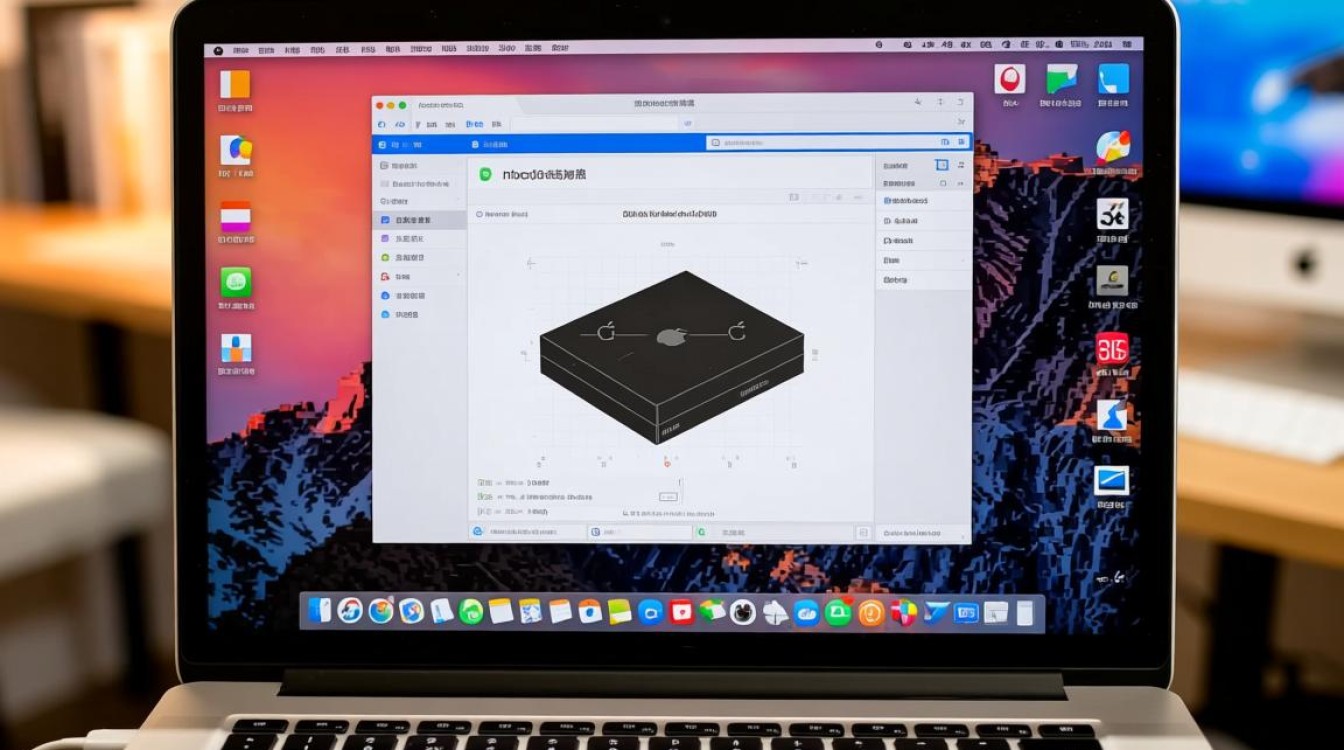
要有效解决登录难题,首要任务是准确判断问题发生在哪个阶段,我们可以将其归纳为三种典型情况。
卡在登录界面前(无法抵达登录窗口)
这种情况表现为开机后,系统在苹果标志、进度条或纯色背景处停滞或无限重启,始终无法显示用户输入框,这通常是更底层的硬件或核心配置问题。
核心原因与排查策略:
- 显卡驱动问题: 这是导致黑苹果无法正常进入图形界面的首要原因,不正确的帧缓冲区、Device ID注入或核心显卡与独立显卡的冲突都可能导致启动失败。
- 解决方案: 检查启动配置文件(
config.plist),对于OpenCore用户,应确保DeviceProperties中正确注入了显卡的属性,并使用WhateverGreen.kext作为核心驱动,尝试在启动参数中加入-v以查看详细日志,寻找与显卡相关的错误信息(如No suitable framebuffer found),有时需要添加特定参数,如igfxmem=1M或agdpmod=pikera(针对AMD Navi显卡)。
- 解决方案: 检查启动配置文件(
- USB定制问题: 不完整的USB端口映射可能导致键盘、鼠标在系统加载过程中失灵,系统因此会卡在等待输入设备的阶段。
- 解决方案: 确保已使用
USBMap或其他工具为你的主板制作了完整的USB端口映射,检查config.plist中的USB部分,确保所有必要的端口都被正确识别,一个常见误区是只映射了USB 3.0端口而忽略了USB 2.0,而系统启动恰恰依赖后者。
- 解决方案: 确保已使用
- NVRAM/CMOS问题: NVRAM存储了系统启动所需的关键变量,若其损坏或无法被正确模拟,系统将无法完成引导。
- 解决方案: 在Clover或OpenCore的引导界面,尝试重置NVRAM,如果无效,检查主板的CMOS电池是否有电,并尝试在BIOS中加载默认设置,对于OpenCore,确保
NVRAM部分的配置是正确的,特别是WriteFlash选项。
- 解决方案: 在Clover或OpenCore的引导界面,尝试重置NVRAM,如果无效,检查主板的CMOS电池是否有电,并尝试在BIOS中加载默认设置,对于OpenCore,确保
以下表格小编总结了启动前卡顿的常见症状与应对方法:
| 现象 | 可能原因 | 解决方案 |
|---|---|---|
| 卡在苹果标志,无进度条 | 核心显卡未识别或配置错误 | 检查SMBIOS,注入正确的ig-platform-id |
| 进度条走到约50%-80%卡死 | USB驱动或端口映射问题 | 重新制作USBMap,检查config.plist中的USB配置 |
| 进度条走完后黑屏 | 显卡帧缓冲区或agdpmod参数问题 | 尝试不同的agdpmod参数,或手动注入FB |
| 无限重启 | NVRAM问题或SIP配置不当 | 重置NVRAM,检查config.plist中SIP设置 |
停留在登录界面,但无法输入
系统能成功加载到登录窗口,输入框也可见,但键盘或鼠标完全无响应,光标不闪烁,键盘指示灯也无变化。
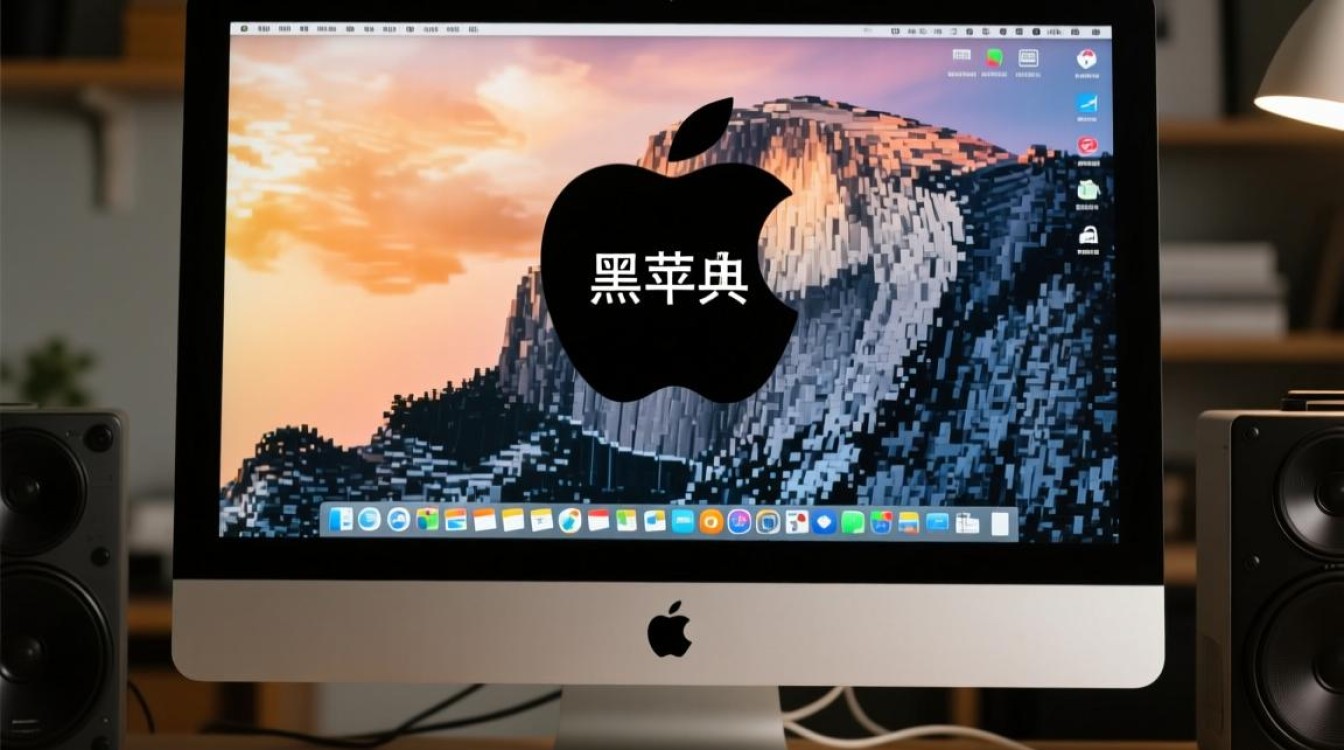
核心原因与排查策略:
这几乎是100%的USB驱动问题,系统虽然加载了图形界面,但负责人机交互的USB设备并未被macOS内核正确识别。
- 解决方案: 回到第一部分提到的USB定制问题,登录界面是系统对USB设备的第一次“大考”,你需要确认制作USB映射时,是否将连接键盘和鼠标的端口正确地包含在内,可以尝试将输入设备换到其他USB端口(尤其是确保是已被映射的USB 2.0端口),然后重启,检查
kext文件夹中是否存在冲突或过时的USB相关驱动(如旧的USBInjectAll.kext)。
输入密码后无法进入系统
这是最复杂的情况,用户可以正常输入密码,点击登录后,地球图标开始旋转,但几秒后又弹回登录界面,或者卡在旋转界面不动。
核心原因与排查策略:
这通常意味着用户的个人配置文件、系统权限或关键系统进程出现了问题。

- 系统权限与缓存损坏: 在安装或更新过程中,某些系统文件的权限可能被错误修改,或者登录相关的缓存文件已损坏。
- 解决方案: 启动进入恢复模式或单用户模式,在单用户模式下,输入
/sbin/fsck -fy检查并修复磁盘,然后输入mount -uw /挂载文件系统为可读写,运行chmod -R 775 /Users/[你的用户名]修复用户文件夹权限,并尝试删除登录缓存:rm -rf /Users/[你的用户名]/Library/Preferences/com.apple.loginwindow.plist。
- 解决方案: 启动进入恢复模式或单用户模式,在单用户模式下,输入
- SIP(系统完整性保护)问题: SIP被不恰当地禁用可能导致与系统安全相关的服务无法启动,从而阻止登录。
- 解决方案: 在恢复模式下,通过终端工具运行
csrutil enable来重新开启SIP,然后重启,如果问题解决,再考虑是否需要以及如何正确地部分禁用SIP。
- 解决方案: 在恢复模式下,通过终端工具运行
- 特定驱动冲突: 某些
kext文件在系统启动后期加载时发生冲突,导致用户会话无法创建。-
解决方案: 尝试在安全模式下启动,安全模式会禁用所有第三方
kext,如果能成功进入安全模式并登录,说明问题出在某个第三方驱动上,此时可以逐一排查/Library/Extensions和/System/Library/Extensions中的文件,找出问题kext并移除或更新它。
-
解决方案: 尝试在安全模式下启动,安全模式会禁用所有第三方
相关问答 FAQs
Q1:我刚刚通过系统更新将macOS从Monterey升级到了Ventura,现在无法登录了,为什么?
A1:系统大版本更新是黑苹果最常见的“翻车点”,更新过程中,旧的、不兼容的驱动(kext文件)可能被保留,而新系统则需要更新版本的驱动,OpenCore或Clover的配置可能也不适用于新系统,解决步骤是:在启动时添加-v参数查看崩溃日志,找出是哪个驱动或服务导致的问题,下载适用于Ventura的最新版Lilu、WhateverGreen等核心kext,并替换旧文件,检查你的OpenCore版本是否支持Ventura,并根据官方指南更新config.plist中的相关设置。
Q2:如何快速判断问题是出在硬件不兼容还是软件配置错误上?
A2:一个有效的方法是利用启动参数进行隔离测试,在启动参数中加入-x进入安全模式,如果安全模式可以正常登录,那么问题几乎可以肯定是由某个第三方软件或驱动(kext)引起的,属于软件配置问题,如果安全模式也无法登录,那么问题更偏向于核心硬件驱动(如显卡、USB)或NVRAM配置,这些是更底层的兼容性问题,通过这种方式缩小范围,可以让你更有针对性地去排查config.plist和kext集合,而不是盲目地替换文件。
【版权声明】:本站所有内容均来自网络,若无意侵犯到您的权利,请及时与我们联系将尽快删除相关内容!


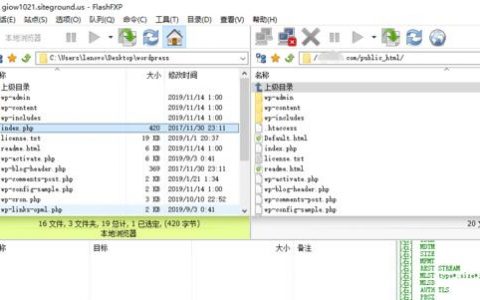
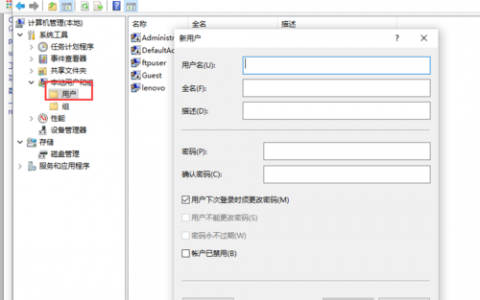
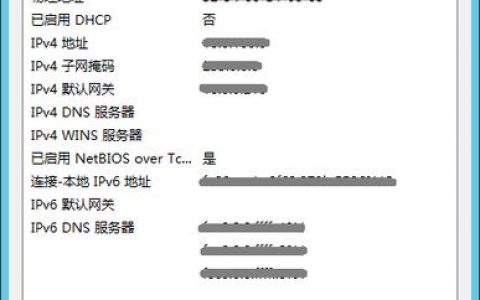

发表回复